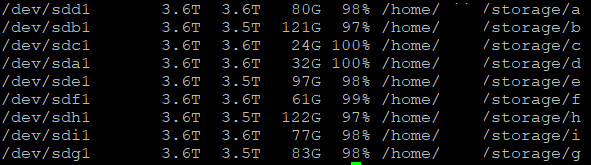참고한 사이트: 2cpu 스캔|민현기님
준비물: rufus, LSI-9211-8i.zip
1. rufus를 이용해 FreeDOS가 탑재된 부팅 USB를 제작
2. LSI-9211-8i.zip의 압축을 해제해서 USB로 복사 이후 재부팅
3. USB non-EFI모드로 부팅
4. megacli.exe -AdpAllInfo -aAll -page 20 입력 후 6자리 SAS Address 메모 이후에 재부팅
5. USB non-EFI모드로 부팅
6. megarec.exe -readsbr 0 bak-sbr.bin 명령어로 sbr을 백업
7. megarec.exe -writesbr 0 sbrempty.bin 명령어로 sbr을 초기화
8. megarec.exe -cleanflash 0 명령어로 펌웨어 삭제 후 재부팅
9. USB EFI모드로 부팅
10. sas2flash.efi -o -f 6GBPSAS.fw 명령어로 6GBPSAS 펌웨어로 덮어쓰고 재부팅
11. sas2flash.efi -o -f 2118p7.bin 명령어로 P7 IT 펌웨어를 업로드 한 뒤 재부팅(NVDATA Product ID and Vendor ID do not match. Would you like to flash anyway [y/n]? 이 나오면 y를 입력)
여기서부터 Boot ROM을 올릴지 말지 선택지가 존재함.
Boot ROM을 올리면 LSI카드에 연결된 디바이스로 OS 부팅이 가능함.
부팅 과정에서 HBA의 Boot ROM을 업로드하기 때문에 바이오스 레벨에서 HBA를 인식할 수 있음.
단점은 Boot ROM을 업로드하는데 10~20초 정도의 시간이 소요되어서 부팅 시간이 길어지고 메인보드의 롬 용량이 부족하다면 인식이 안될 수도 있음.
보통은 메인보드의 M.2 단자에 연결된 SSD에 OS를 올리므로 본인은 Boot ROM은 제외하는 걸 선호함.
주의: 여기서부턴 sas2flash.efi를 sas2flash_p19.efi로 바꿔줘야 함.
<Boot ROM 제외>
12. sas2flash_p19.efi -o -f 2118it.bin 명령어로 P20 IT 펌웨어 업로드
13. sas2flash_p19.efi -o -sasadd 5xxxxxxxxxxxxxxx 명령어로 4번에서 메모한 16자리 SAS Address를 추가해주고 재부팅
- 끝 -
<Boot ROM 포함>
12. sas2flash_p19.efi -o -f 2118it.bin -b mptsas2.rom 명령어로 P20 IT 펌웨어와 레거시 부트 ROM을 업로드
13. sas2flash_p19.efi -o -sasadd 5xxxxxxxxxxxxxxx 명령어로 4번에서 메모한 16자리 SAS Address를 추가해주고 재부팅
14. sas2flash_p19.efi -b x64sas2.rom 명령어로 UEFI Boot ROM 업로드
- 끝 -
'NAS > 시행착오' 카테고리의 다른 글
| PC 파워서플라이 전압과 용도 (0) | 2021.12.14 |
|---|---|
| 3.5인치 HDD 12V, 5V 소모 전류와 파워서플라이 권장 +5V 출력 (0) | 2021.12.13 |
| 자작 NAS에 필요한 SATA포트 확장용 HBA(Host Bus Adapter) (0) | 2021.12.11 |
| 자작 NAS 용도로 케이스 구조 별 개인적 호불호 (0) | 2021.12.10 |
| WD 14TB 적출하드 나사 구멍 위치 주의 (0) | 2021.12.09 |